Kompyuter juda sekin, nima qilishim kerak? Kompyuteringiz sekinlashmasligi uchun nima qilish kerak
Bunga olib keladigan muammolarning ikki guruhi mavjud: dasturiy ta'minot va apparat muammolari. Ularning har biri kichik bo'limlarga bo'lingan. Keling, kompyuteringiz sekinlashishi sabablarini ko'rib chiqaylik.
Dasturiy ta'minot bilan bog'liq muammolar
Dasturiy ta'minot bilan bog'liq muammolarga kompyuterda saqlangan fayllar, kompyuterga kirgan viruslar, eskirgan dasturlar va boshqalar bilan bog'liq bo'lgan nosozliklar kiradi. Kompyuteringizda o'rnatilgan dasturlarning fayllari shikastlanadi yoki tasodifan o'chiriladi. Vaqt o'tishi bilan Windows kesh, yangilash fayllari va boshqa keraksiz narsalar bilan tiqilib qoladi.
Agar siz shaxsiy kompyuteringizni muntazam tozalamasangiz, bu fayllarning hajmi osongina bir necha o'nlab gigabaytlarga etishi mumkin va kompyuter, masalan, qattiq diskda etarli joy yo'qligi sababli sekinlasha boshlaydi. Noto'g'ri drayvlar va operatsion tizim komponentlari o'rnatilgan dasturlar bilan bog'liq muammolarga olib keladi. Keling, kompyuteringiz sekin ishlashiga olib keladigan dasturiy ta'minotning aralashuvi ehtimolini kamaytiradigan qadamlarni batafsil ko'rib chiqaylik.
Zararli va keraksiz dasturlar
Ko'pgina kompyuter muammolari viruslar - zararli dasturlar natijasida yuzaga keladi, ularning ishlashi kompyuterning ish faoliyatini pasaytiradi. Viruslarning vazifalari ko'p qirrali bo'lib, virus kodi bajarilayotganda kompyuter resurslari ham sarflanadi. Virus faolligi protsessor va operativ xotirani 100% gacha yuklashi va Windows ishini sekinlashtirishi mumkin. Hech bir kompyuter virus infektsiyasidan himoyalanmagan. Virus kodi odatda qattiq diskda, tashqi diskda yoki USB flesh-diskda saqlanadi.
Viruslarga qarshi kurashish uchun maxsus himoya dasturini - antivirusni o'rnating. Mashhur antiviruslar - Kasperskiy , Avast , ESET. Antivirus ko'p zararlangan fayllarni aniqlaydi va ularni yo'q qiladi.
To'liq diskni skanerlashni ishga tushiring. Bu uzoq vaqt, ba'zan bir necha soatgacha davom etadi. Skanerlash jarayonida kompyuterdan foydalanmaslik tavsiya etiladi.
Diqqat! Oldini olish va davolash kompyuterlarga ham tegishli. Viruslar kompyuteringizga tushishini kutmang, darhol antivirusni o'rnating.
Eskirgan haydovchilar
Haydovchi - bu Windows-ning komponentlar bilan qanday ishlashini aniqlaydigan maxsus dastur kodi. Eskirgan drayverlar Windows-da to'g'ri ishlamaydi va bu operatsion tizimning sekinlashishiga olib keladi. Shuning uchun, o'rnatilgan uskunaning yangilanishlarini vaqti-vaqti bilan tekshirish tavsiya etiladi.
Diqqat! Beta-drayverlardan foydalanmang, chunki ular beqaror. Komponent ishlab chiqaruvchilarning rasmiy veb-saytlaridan kerakli dasturlarni yuklab oling.
Quyidagi komponentlar uchun drayver yangilanishlarini muntazam tekshirish talab qilinadi:
- Anakart;
- Video karta;
- Maxsus ovoz kartasi;
- Qo'shimcha komponentlar (modem va boshqalar).
Kompyuteringizda eskirgan drayverlarni topadigan va ularni avtomatik ravishda yangilaydigan maxsus dasturlar drayverlarni yangilashga yordam beradi. Mana shunday dasturlarga misollar: DriverPack yechimi, Driver Booster, 3DP Net va hokazo.
Bunday dasturlardan faqat o'zingizning xavf-xataringiz va xavfingiz ostida foydalaning, chunki bu dasturlar noto'g'ri narsalarni o'rnatishi mumkin.
Ikkinchi variant - drayverlarni o'zingiz yuklab olish. Buning uchun yuqorida sanab o'tilgan komponentlarning modellarini bilib oling va ishlab chiqaruvchining rasmiy veb-saytida Internetda mos drayverlarni toping.
Drayvlarni yangilash operatsion tizimning ish faoliyatini yaxshilaydi. Drayv yangilanishlarining chiqarilishini kuzatish va eng so'nggi versiyalaridan foydalanish tavsiya etiladi.
Optimallashtirilmagan dasturlar
Kompyuterning sekinlashishi sababi kompyuterda o'rnatilgan bitta "qiyshiq" dastur bo'lishi mumkin. Bu Windows-ning ma'lum bir versiyasi uchun dasturning sifatsiz ishlab chiqilishi yoki optimallashtirilmasligi bilan bog'liq. Agar ma'lum bir dasturni ishga tushirgandan so'ng, kompyuter juda sekinlashayotganini sezsangiz, undan foydalanish zarurati haqida o'ylang yoki analoglarni qidiring.
Aniq yechim bunday dasturni olib tashlash bo'ladi. Buni boshqaruv paneli orqali osonroq qilish mumkin. Windows 7 da uni menyu orqali oching "Boshlash". Windowsning yangi versiyalarida klaviatura yorliqlarini bosing Win+X, qalqib chiquvchi oynada elementni tanlang "Boshqaruv paneli". Keyin menyu ro'yxatidan tanlang "Dasturlar". Biz ishlamay qolgan dasturni topamiz va uni o'chirib tashlaymiz.
Axlatning ko'pligi
Ish paytida keraksiz fayllar asta-sekin qattiq diskda to'planadi, Windows hech qanday tarzda foydalanmaydi va foydalanuvchi hatto ular haqida bilmaydi. Kompyuter keraksizligi boshqa fayllarga kirish vaqtini sekinlashtiradi.
Brauzerda sahifalarni ko'rishda kesh qattiq diskda saqlanadi, bu keyingi vaqtlarda tashrif buyurilgan saytlarni tezroq yuklash uchun zarurdir. Olti oy ichida kesh sezilarli darajada oshishi mumkin va ta'sir aksincha bo'ladi.
Bundan tashqari, vaqtinchalik Windows fayllari, yangilash fayllari va tiklash nuqtalari ham to'planadi. Asosan, bu fayllar faqat Windows o'rnatish vaqtida kerak bo'ladi. Ularni olib tashlash tavsiya etiladi, aks holda bu sizning kompyuteringiz sekin ishlashiga olib keladi.
CCleaner - bu Windows-ni keraksiz narsalardan tozalash dasturi. Dastur diskda kam joy egallaydi, ruslashtirilgan, bepul versiyasi va aniq interfeysga ega. Siz uni rasmiy saytdan yuklab olishingiz mumkin.
Chiqindilarni tozalash uchun dastur oynasida "Tozalash" ni tanlang. Muhim eslatma: Dastlab, CCleaner brauzerda foydalanuvchi ma'lumotlarini qisman o'chiradi. Bu moment sozlanmoqda. "Ilovalar" ro'yxatida siz foydalanayotgan veb-brauzerni toping va Firefox uchun quyidagi rasmdagi kabi barcha katakchalarni belgilang. Bunday holda, foydalanuvchi ma'lumotlari saqlanadi.
Uskuna muammolari
Uskuna bilan bog'liq muammolar kompyuterning ichki uskunasining barcha nosozliklari, shuningdek, past ishlashni o'z ichiga oladi. Ularni tuzatish dasturiy ta'minot muammolariga qaraganda ancha qiyin va ko'pincha texnik yordam talab qiladi. Ammo ba'zi nosozliklar va boshqa muammolar oddiy foydalanuvchi tomonidan tuzatilishi mumkin. Muammolarning har bir kichik bandini diqqat bilan ko'rib chiqamiz. Axir, ularni qanday yo'q qilishni tanlash kompyuterning sekin ishlashining sababini to'g'ri aniqlashga bog'liq bo'ladi.
Eskirgan komponentlar
Vaqt o'tishi bilan dasturlar kompyuterning ishlashiga nisbatan talabchanroq bo'ladi. Windows 10 ning ishlashi uchun 500 MB dan ortiq operativ xotira talab qilinadi, garchi Windows XP ga 200 MB dan kam bo'lsa ham. Xuddi shu narsa boshqa dasturlar va o'yinlar uchun ham amal qiladi. Kompyuter komponentlari vaqt o'tishi bilan eskiradi. Ularning hisoblash quvvati endi tizim tezligi uchun etarli emas. Bu ham kompyuterning sekinlashishining mumkin bo'lgan sabablaridan biridir.
Vaziyatning aniq chorasi komponentlarni yangilash bo'ladi. Yoki yanada radikal usul - zamonaviy kompyuter sotib olish. Ammo bu usullar hamma uchun mos emas, chunki ular katta moliyaviy xarajatlar bilan bog'liq. Quvvat etishmasligini bartaraf etish uchun kompyuteringizni optimallashtirish usullari ham mavjud.
Eslab qolishingiz kerak bo'lgan birinchi narsa - bitta qoida: kompyuter qanchalik kam yuklangan bo'lsa, unumdorlik shunchalik yuqori bo'ladi. Operativ xotirada faqat eng kerakli dasturlarni saqlashingiz, keraksiz brauzer yorliqlarini yopishingiz va hokazo.
Optimallashtirishning ikkinchi nuqtasi autorunni sozlashdir. Bu kompyuterni ishga tushirgandan so'ng darhol belgilangan dasturlarni ishga tushiradigan maxsus tizim. Undan keraksiz ilovalarni olib tashlashingiz kerak. Avtomatik ishga tushirish sozlamalarini msconfig orqali ochishingiz mumkin. Win tugmalar birikmasini bosishingiz kerak (chap Ctrl va Alt o'rtasida joylashgan) + R. Satrga msconfig kiriting va "Ok" tugmasini bosing. "Ishga tushirish" kichik bandini tanlashingiz kerak bo'lgan oyna ochiladi. Bu erda ilovalarning avtomatik ishga tushirilishi sozlangan. Siz barcha keraksiz dasturlarni o'chirib qo'yishingiz kerak. Keyin kompyuter tezroq ishga tushadi.
Kichik eslatma: Windows 10-da "Vazifa menejerini ochish" ni tanlashingiz kerak bo'lgan oyna ochiladi. Unda autorunning keyingi konfiguratsiyasi amalga oshiriladi.

Komponentlarning jismoniy shikastlanishi, nosozliklar
Kompyuterning sekin ishlashi komponentlarning jismoniy shikastlanishi, shuningdek, ularning ishlashidagi nosozliklar tufayli bo'lishi mumkin. Bu eng kiruvchi muammolar, chunki ko'pincha ularni faqat ustaxonada tashxislash va tuzatish mumkin. Kompyuterning ichiga kirish tavsiya etilmaydi, chunki tajribasiz foydalanuvchining harakatlari buzilish darajasini yanada kuchaytirishi mumkin. Bunday holda, ta'mirlash xarajatlari sezilarli darajada oshadi.
Komponentlarning noto'g'ri ishlashi ham sodir bo'ladi. Ba'zida BIOS-dagi komponentlarning sozlamalari yo'qoladi. Agar shunday ekanligi aniq aniqlansa, tizimni qayta o'rnatish kifoya. RAM, video karta yoki protsessorni noto'g'ri overclock qilish ham muvaffaqiyatsizlikka olib kelishi mumkin. Bunday holda, siz parametrlarni barqaror qiymatlarga qaytarishingiz kerak.
Boshqa muammolar
Agar oldingi fikrlar kompyuterning sekin ishlashiga sabab bo'lmasa, bu holda nima qilish kerak? Muammo kompyuterning texnik komponentida ham, dasturiy ta'minotda ham bo'lishi mumkin. Eng aniq maslahatlar tizim blokini yoki noutbukni changdan tozalashni o'z ichiga oladi. Yig'ilgan axloqsizlik sovutishni qiyinlashtiradi. Bu komponentlarning haddan tashqari qizib ketishiga olib keladi, bu esa kompyuterning ishdan chiqishiga va sekinlashishiga olib keladi. Tozalashni o'zingiz qilishingiz mumkin, asosiysi hamma narsani iloji boricha ehtiyotkorlik bilan bajarishdir.
Shunga o'xshash muammo - termal pasta qurishi. Bu protsessordan issiqlikni yaxshiroq olib tashlashni ta'minlaydigan maxsus yechim. Foydalanish vaqtida qurib ketishi mumkin. Keyin protsessor yuk ostida juda qizib keta boshlaydi, uning eng yuqori ishlashi pasayadi, tormoz va qoqilishlar paydo bo'ladi. Faqat tajribali foydalanuvchilar termal pastani o'zlari almashtirishlari tavsiya etiladi. Avval siz sovutish tizimini olib tashlashingiz, protsessordan eski qatlamni olib tashlashingiz va ko'rsatmalarga muvofiq yangisini qo'llashingiz kerak.
Tashqi qurilmalar kompyuteringizni sekinlashtiradigan holatlar mavjud. Bu qandaydir nosozlik tufayli. Agar kompyuteringiz sekin bo'lsa, undan barcha flesh-disklar, kabellar, printerlar va boshqa gadjetlarni uzib ko'rishingiz mumkin. Ba'zan bu ham yordam berishi mumkin.
Tizimingizni keraksiz dasturlar bilan ifloslantirmasligingiz kerak, agar dastur ishlatilmasa, uni o'chirib tashlaganingiz ma'qul. Bundan tashqari, mumkin bo'lgan tahdidlardan himoya qiladigan faollashtirilgan antivirussiz onlayn ishlash tavsiya etilmaydi. Oldini olish har doim davolashdan ko'ra yaxshiroqdir. Shuning uchun, faqat tasdiqlangan dasturlarni, o'yinlarni yoki drayverlarni o'rnatish va noma'lum manbalardan fayllarni ishlatmaslik tavsiya etiladi. Bunday holda, kompyuterning ishlashi yomonlashishi ehtimoli sezilarli darajada kamayadi.
Ajoyib tizim tozalovchi CCleaner hisoblanadi. Dastur muntazam ravishda skanerlash uchun sozlanishi mumkin, keyin u jadval bo'yicha foydalanuvchi va tizim uchun keraksiz fayllarni o'chiradi. Bundan tashqari, ro'yxatga olish kitobini tozalash funktsiyasi mavjud. Lekin uni faqat nima uchun kerakligini tushunadigan tajribali foydalanuvchilar ishlatish tavsiya etiladi.
"Kompyuter sekinlashmoqda, nima qilishim kerak?" - ko'pincha odamlar so'rashadi. Ushbu maqolani o'rganish kifoya, keyin hamma narsa aniq bo'ladi. Kompyuterning sekin ishlashining deyarli barcha sabablari, shuningdek ularni yo'q qilish usullari yuqorida tavsiflangan.
Zamonaviy kompyuterlar ancha yuqori unumdorlikka ega. Hatto eng arzon tizim bloki ham o'n yil oldingi o'yin kompyuteriga qaraganda tezroq ishlaydi. Afsuski, ertami-kechmi har qanday shaxsiy kompyuter foydalanuvchisi tizimning sezilarli sekinlashuviga duch keladi. Har qanday harakat avvalgisidan ancha uzoq davom etadi. Media fayllarni o'ynash, ilovalarni ishga tushirish va hatto bir katalogdan ikkinchisiga o'tish juda uzoq vaqt talab etadi.
Bu holatda eng yoqimsiz narsa shundaki, ko'plab omillar kompyuterning ishlashining yomonlashishiga olib kelishi mumkin. Biroq, siz bir qator eng keng tarqalgan sabablarni aniqlab, ular bilan qanday kurashishni bilib olishingiz mumkin. Xo'sh, nima uchun kompyuteringiz sekinlashadi va uni qanday tuzatishga harakat qilishingiz mumkin?
Ehtimol, kompyuter ishlashining yomonlashuvining asosiy sabablaridan biri zararli dasturlarning operatsion tizimga kirishi bilan bog'liq. Yaxshiyamki, kompyuter virusi infektsiyasini boshqa omillardan osongina ajratish mumkin. Zararli dastur kirsa, kompyuter nafaqat sekinlashadi, balki interfeys ham sekinlashadi, operatsion tizim muntazam ravishda ishdan chiqadi. Kompyuteringizga viruslar kirishining eng keng tarqalgan belgilari quyidagilardan iborat:
- Kompyuter hech qanday sababsiz muzlab qoladi
- Bir yoki boshqasini yo'q qila olmaslik
- Noma'lum fayl barcha kataloglarda paydo bo'ladi
- Matn va grafik fayllarni yo'q qilish
- Foydalanuvchi fayllarini shifrlash
- Ish stolida paydo bo'ladigan reklamalar
Kompyuterni viruslardan tozalash uchun foydalanuvchi ba'zi ma'lumotlarni qurbon qilishi kerak bo'ladi. Gap shundaki, antivirus dasturini o'rnatgandan keyin ham barcha fayllar karantindan o'tmaydi. Afsuski, ma'lumotlarning aksariyati o'chiriladi.
Qanday bo'lmasin, odamning bitta varianti bor: ishonchli antivirus dasturini o'rnating va "davolab bo'lmaydigan" fayllarni o'chirishga rozilik berib, tizimni to'liq skanerdan o'tkazing.
Eng ishonchli antivirus dasturlariga quyidagilar kiradi: dr. Web, NOD32 va Kasperskiy.
Foydalanuvchilarga qanday maslahat bera olasiz? Hammasi juda oddiy, Windows-ni o'rnatgandan so'ng, birinchi navbatda, antivirus dasturini o'rnatish kerak, shundan so'ng foydalanuvchi faqat rasmiy saytlardan yoki o'ta og'ir holatlarda dan ilovalardan foydalanishi kerak.
Qattiq diskni ikkita mahalliy diskka bo'lish, albatta, foydalidir. OS bilan bog'liq har qanday muammo bo'lsa, foydalanuvchi shunchaki tizimni qayta o'rnatadi.
Ammo ba'zida foydalanuvchilar operatsion tizim uchun juda kam joy ajratadilar. Natijada, Windows-ni o'rnatgandan so'ng, "C" da ozgina bo'sh joy qoladi (Windows sukut bo'yicha tizim diskiga belgilagan harf) va agar siz Photoshop yoki After Effects kabi bir nechta katta ilovalarni o'rnatsangiz, hatto bo'sh joy qoladi. kamroq bo'sh joy qoldi.

Vaqt o'tishi bilan ko'plab vaqtinchalik fayllar, o'yinlarni saqlash, vaqtinchalik fayllar, tugallanmagan loyihalar va boshqa ko'p narsalar mahalliy C diskida to'planadi.
Axlatni tozalashning eng oson yo'li CCleaner dasturidan foydalanishdir, uning ma'lumotlar bazasida operatsion tizim uchun oqibatlarsiz o'chirilishi mumkin bo'lgan fayllar mavjud. Bundan tashqari, shaxsiy kompyuter foydalanuvchisi muntazam ravishda brauzer tarixini o'chirib tashlashi kerak.
Men sizga yana bir maslahat bera olaman. So'nggi paytlarda ko'proq odamlar Google Chrome brauzeridan foydalanmoqda. Ushbu brauzer bitta qulay xususiyatga ega, ya'ni bir nechta profil yaratish. Ko'p odamlar bu xususiyat bilan shug'ullanib, o'nlab profillarni yaratadilar, lekin bitta profil diskda taxminan 500 megabayt joy egallaydi.
Shubhasiz, ko'p foydalanuvchilar kompyuter nisbatan barqaror ishlayotgan vaziyatni yaxshi bilishadi, lekin hatto eng oddiy o'yinni boshlaganda ham, kompyuter zerikarli shovqin qila boshlaydi va protsessor 100% yuklanadi.
Afsuski, bu tayyor tizim blokini sotib olgan foydalanuvchilar orasida keng tarqalgan muammo. Ko'p odamlar kompyuter televizor yoki boshqa elektron qurilma emasligini bilishmaydi. Tizim blokining tuzilishi shunday tuzilganki, kun davomida uning korpusidan katta hajmdagi havo o'tadi va u bilan birga chang qismlarga tushadi. Vaqt o'tishi bilan sovutgichlar, radiatorlar va komponentlarning yuzasi chang qatlami bilan qoplana boshlaydi.

Natijada, sovutish tizimi kompyuterni sovutish bilan to'g'ri kurasha olmaydi.
Elektr ta'minotining haroratini tekshirish uchun kaftingizni korpusning orqa tomoniga qo'ying, ba'zi hollarda harorat shunday bo'ladiki, siz shunchaki qo'lingizni ushlab turolmaysiz.
Boshqa komponentlarning haroratini tekshirish uchun sizga AIDA64 kabi uchinchi tomon dasturlari kerak bo'ladi.
Yuk ostidagi normal haroratlar taxminan quyidagicha bo'lishi kerak:
- Protsessor - 60 darajadan oshmaydi
- Tizim platasi - 40 daraja ichida
- Video karta - 70 dan oshmasligi kerak
- Qattiq disk - 40 darajagacha
Albatta, bularning barchasi har bir qurilishning individual tafsilotlariga bog'liq. Masalan, AMD protsessorlari Intel protsessorlariga qaraganda issiqroq ishlaydi.
Agar bu muammo uzoq vaqt davomida hal etilmasa, kompyuter komponentlari tezda eskira boshlaydi va oxir-oqibat shaxsiy kompyuter shunchaki ishlamay qoladi.
Ushbu muammoni hal qilish uchun siz tizim blokini qismlarga ajratishingiz, har bir qismini changdan (ayniqsa) tozalashingiz va protsessor, video karta va anakart chipsetidagi termal pastani almashtirishingiz kerak.
Qattiq diskning asta-sekin eskirishi
Tizim blokidagi har bir qism cheklangan xizmat muddatiga ega. Biroq, ba'zi komponentlar boshqalardan ko'ra erta ishdan chiqadi, masalan, protsessor kamdan-kam hollarda ishdan chiqadi, qattiq disk esa o'rtacha besh yildan ko'p bo'lmagan barqaror ishlaydi.
Qattiq diskning ishlash muddati ko'pincha ishlab chiqarish sifatiga bog'liq, ammo foydalanuvchining ba'zi harakatlari komponentning ishlash muddatini sezilarli darajada uzaytirishi mumkin.
Birinchidan, yuqorida aytib o'tilganidek, qismning haroratini kuzatish, ikkinchidan, amalga oshirish kerak.
Qattiq diskning tuzilishi shunday tuzilganki, bosh magnit plastinka yuzasi bo'ylab harakatlanadi, unga tarqalgan ma'lumotlarni o'qiydi.

Misol uchun, videofaylni o'ynash uchun boshlar qattiq diskning butun yuzasi bo'ylab kerakli ma'lumotlarni izlaydi va shunga mos ravishda, vaqt o'tishi bilan harakatlanuvchi mexanizmlar juda eskiradi. Defragmentatsiya fayl haqidagi ma'lumotlarni butun disk bo'ylab qidirish o'rniga, uni bir joyda guruhlash uchun mo'ljallangan.
Kompyuterning sekinlashishiga sabab sifatida RAMning etishmasligi
Har qanday dastur ishga tushirilganda, uning ma'lumotlari yuklanadi, shunga ko'ra, tizimga yuklangan vazifa qanchalik murakkab bo'lsa, uning bajarilishi uchun operativ xotira shunchalik ko'p sarflanadi. Ba'zi zamonaviy o'yinlar kamida 16 gigabayt operativ xotirani talab qiladi.
Brauzerlar bilan ishlashda operativ xotira etishmovchiligi ayniqsa keskin. Qanchalik ko'p yorliq ochsangiz, RAM shunchalik ko'p yuklanadi.
Ushbu muammoni hal qilishning ko'plab echimlari mavjud, masalan, peyjing faylining hajmini oshirish, buning natijasida operativ xotira to'lgandan so'ng, ma'lumotlar qattiq diskdagi maxsus ajratilgan sektorga zaryadlanadi, lekin shu bilan birga, kompyuterning tezligi doimo pasayadi.
Ushbu vaziyatdan chiqishning yagona yo'li qo'shimcha RAM sotib olishdir. Afsuski, agar xaridor DDR2 yoki DDR3 dan foydalansa va operativ xotira bilan bir qatorda yangi turdagi xotira DDR4 ga yangilashga qaror qilsa, anakartni o'zgartirishga to'g'ri keladi.
Agar tizim blokini inson tanasi bilan taqqoslasak, protsessorni uning yuragi deb atash mumkin. Aynan markaziy protsessor tufayli barcha hisob-kitoblar kompyuterda amalga oshiriladi.

Zaif protsessor yuqori aniqlikdagi videolarni ijro eta olmaydi, yuqori unumli o'yinlarni boshqara olmaydi, multimedia fayllarini o'zgartira olmaydi va hokazo.
Ko'pgina shaxsiy kompyuter foydalanuvchilari komponentning chastotasini oshirishga harakat qilishadi, lekin afsuski, buni har bir protsessor bilan amalga oshirish mumkin emas va natijada olingan quvvat hali ham murakkab hisob-kitoblar uchun etarli bo'lmaydi.
Afsuski, RAMda bo'lgani kabi, bu qismni almashtirish kerak bo'ladi.
Kompyuterni yoqgandan so'ng, Skype, antivirus yoki uTorrent kabi ilgari o'rnatilgan ilovalar ekranda paydo bo'lganda, ko'pchilik g'azablanadi.
Bu nafaqat sizni tezda ishga tushirishga to'sqinlik qiladi, balki tizimning umumiy ishlashiga ham ta'sir qiladi.
Avtomatik yuklashni o'chirish uchun har bir dasturning sozlamalarida "dasturni Windows bilan yuklash" opsiyasini olib tashlashingiz kerak.

Avtomatik yuklashni faqat juda muhim bo'lgan dasturlarda qoldirishingiz kerak, masalan, antivirus dasturlari yoki Spirtli ichimliklar 120% virtual disklari.
Ko'pgina shaxsiy kompyuter foydalanuvchilari hatto ro'yxatga olish kitobining mavjudligi haqida ham bilishmaydi, lekin u erda o'rnatilgan ilovalar, ro'yxatga olish, tizim sozlamalari va boshqalar haqidagi barcha ma'lumotlar saqlanadi.
Vaqt o'tishi bilan ro'yxatga olish kitobi o'chirilgan ilovalar tomonidan qoldirilgan axlat bilan to'ldiriladi, bu esa tizimning kutilganidek ishlashiga to'sqinlik qiladi.
Ushbu muammoni hal qilish uchun siz ro'yxatga olish kitobini yaxshi tushunishingiz kerak yoki bir xil CCleaner dasturidan foydalanishingiz kerak, bu esa barcha keraksiz yozuvlarni avtomatik ravishda o'chirib tashlaydi.

Brauzerdan foydalanganda kompyuter sekinlashadi
Ko'pgina foydalanuvchilar kompyuter bilan ishlashda sekinlashayotganidan shikoyat qiladilar. Afsuski, muammo brauzerda kamdan-kam uchraydi.
Darhaqiqat, ba'zida Flash pleer ishdan chiqadi, bu esa RAM oqishiga olib keladi, ammo bu juda kamdan-kam hollarda sodir bo'ladi.
Brauzerning o'zi protsessor ishlashiga va ayniqsa RAMga juda talabchan. Bunday holda, odam oddiygina tizim blokining eskirgan qismlarini almashtirishi kerak. Bundan tashqari, vaqti-vaqti bilan brauzer keshini va ko'rish tarixini tozalash yaxshi bo'lar edi.
Biz kompyuteringiz sekinlashishining asosiy sabablarini ko'rib chiqdik. Tizimning barqaror ishlashi uchun shaxsiy kompyuterga texnik va dasturiy ta'minotni muntazam ravishda ta'mirlash kerak. Agar siz kompyuter uskunalariga ehtiyotkorlik bilan munosabatda bo'lsangiz, kompyuteringiz uzoq yillar xizmat qilishi mumkin.
Ulashish.Kompyuterlar hayotimizning shunday bir qismiga aylandiki, zamonaviy odamlar endi ularsiz qanday yashashni tasavvur qila olmaydilar. Har bir kompyuter foydalanuvchisi ba'zida turli muammolarga duch keladi. Ularning eng keng tarqalgani, bir muncha vaqt o'tgach, kompyuter sekinlasha boshlaganida.
Asosiy sabablar va nima qilish kerak
Vaqt o'tishi bilan kompyuter sekinlasha boshlaganining ko'p sabablari bor va ba'zida ularni aniqlash va yo'q qilish juda qiyin bo'lib tuyuladi. Axir, apparat kuchli ko'rinadi va dastlab hamma narsa yaxshi edi. Lekin xafa bo'lmang. Foydalanuvchi tez-tez ish paytida nosozliklar yuzaga keladigan muammoni topishi va uni mustaqil ravishda tuzatishi mumkin.
Keling, kompyuterning juda sekin ishlashining asosiy sabablarini ko'rib chiqaylik:
- ko'p miqdorda chang to'planishi;
- viruslar;
- ishga tushirishda keraksiz dasturlar;
- noto'g'ri paging fayli konfiguratsiyasi;
- qattiq diskda bo'sh joy etarli emas;
- faylni qismlarga ajratish;
- o'z ichiga keraksiz effektlar va noto'g'ri OS sozlamalari;
- noto'g'ri ishlaydigan ilovalar.
Kompyuterning sekin ishlashiga olib keladigan muammolar soni juda ko'p ekanligi darhol ayon bo'ladi. Keling, batafsilroq ko'rib chiqaylik va savolga javob berishga harakat qilaylik: "Kompyuter juda sekinlasha boshladi, nima qilishim kerak?" har bir holat uchun.
Chang tufayli sekinlashadi
Har qanday kompyuterda chang to'planadi va u juda ko'p bo'lsa, u qizib ketishga olib keladi. Haqiqat shundaki, tizimning ba'zi tarkibiy qismlari ishlayotganda juda ko'p issiqlik chiqaradi va korpusning ichki bo'shlig'ining ifloslanishi uning normal olib tashlanishiga xalaqit beradi.

Ko'pincha haddan tashqari qizib ketishga moyil bo'lgan asosiy kompyuter komponentlari:
- MARKAZIY PROTSESSOR;
- shimoliy va janubiy ko'priklar;
- video adapter
Bir necha yil oldin chiqarilgan shaxsiy kompyuterlarning foydalanuvchilari, ayniqsa, haddan tashqari issiqlikni boshdan kechirishlari mumkin. Harorat kritik qiymatlarga yetganda, tizim avtomatik ravishda ish faoliyatini pasaytiradi va kompyuter sekinlashadi. Ba'zi hollarda, vaziyat hatto qismlarning ishdan chiqishiga ham yetishi mumkin.
Kompyuteringizni tozalash vaziyatni to'g'irlashga yordam beradi. Ushbu protsedura kamida bir marta yoki yiliga ikki marta amalga oshirilishi kerak.. Ish stoli va mobil kompyuterlarni uyda tozalashingiz mumkin. To'g'ri, noutbuk egalari yig'ish va demontaj qilishda biroz ko'proq ko'nikmalarga muhtoj bo'ladi va birinchi marta bu operatsiyani tajribali mutaxassis bilan birgalikda bajarish yaxshiroqdir.
Keling, shaxsiy kompyuteringizni changdan tozalash tartibini ko'rib chiqaylik:

Shundan so'ng, siz quvvat simini qayta ulashingiz va qurilmaning ishlashini tekshirishingiz mumkin. Aksariyat hollarda muammo hal qilinadi.
Virusni olib tashlash
Kompyuter virusi tizimga zarar etkazishi, kredit karta raqamlari kabi muhim ma'lumotlarni o'g'irlashi va boshqa nosozliklarni keltirib chiqarishi mumkin. Eng yomoni shundaki, foydalanuvchi ko'pincha infektsiya haqida bilmaydi, oddiygina antivirusni o'rnatgandan so'ng, uning himoyasidan bironta ham zararli dastur o'tmaydi deb umid qiladi.

Muhim! Siz doimo esda tutishingiz kerakki, hech qanday antivirus yechimi virusning kirib kelishiga qarshi 100% kafolat bera olmaydi. Profilaktik maqsadlarda vaqti-vaqti bilan boshqa ishlab chiqaruvchilarning yordamchi dasturlari bilan skanerlash tavsiya etiladi.
Virusning kirib borishini ko'rsatadigan eng keng tarqalgan alomatlar:
- muzlash;
- sekin ish;
- fayllar yoki papkalarni o'chira olmaslik;
- turli xil xato xabarlarini ko'rsatish;
- yangi fayllarning tasodifiy ko'rinishi;
- kiruvchi va g'alati reklamalarning paydo bo'lishi;
- vazifa menejeri yoki ro'yxatga olish kitobi muharririni ishga tushirishda muammolar;
Hech bo'lmaganda ba'zi alomatlar paydo bo'lsa, birinchi navbatda tizimni maxsus yordam dasturlari yordamida tekshirish tavsiya etiladi va zararli dastur aniqlansa, uni olib tashlang.
Agar siz viruslar mavjudligiga shubha qilsangiz, tizimni skanerlash uchun ishlatilishi kerak bo'lgan yordamchi dasturlar:
- Dr.Web-dan CureIT deb nomlangan mahsulot;
- Kasperskiy laboratoriyasining yechimi - Kasperskiy viruslarini olib tashlash vositasi.
Aynan shu dasturlar turli xil kompyuter zararkunandalarini aniqlashda eng yaxshi natijalarni ko'rsatdi.
Ishga tushirish dasturlari
Windows-ni qayta o'rnatgandan so'ng, tizim avtomatik ravishda faqat eng kerakli xizmatlarni ishga tushiradi. Vaqt o'tishi bilan, ilovalarni o'rnatishda ularning ba'zilari ishga tushirishda ro'yxatga olinadi va RAMni egallaydi. Bu butun tizimning ishlashining pasayishiga olib keladi.
Video: nima uchun u sekinlashadi
Ishga tushirishni boshqarish
Ishga tushirishni boshqarish uchun yordamchi dasturlar qaysi dasturlarning avtomatik ravishda ishga tushirilishini aniqlashga va keraksizlarini o'chirishga imkon beradi. Bu foydalanuvchiga ish faoliyatini yaxshilash uchun tizimni sozlash imkonini beradi.
Dasturlarni avtomatik ishga tushirishni boshqarish uchun barcha ilovalarni ikki toifaga bo'lish mumkin:
- operatsion tizimga o'rnatilgan;
- alohida kommunal xizmatlar.
Windows foydalanuvchilari o'rnatilgan MS Config vositasi yordamida ilovalarni avtomatik yuklab olishni o'chirib qo'yishlari mumkin.
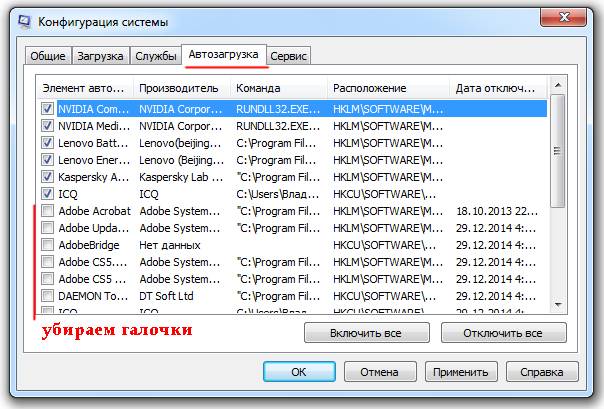
Uni ishga tushirish uchun siz quyidagilarni bajarishingiz kerak:
- Win + R tugmalar birikmasini bosing;
- paydo bo'lgan oynada msconfig yozing;
- OK tugmasini bosing.
Ochilgan dasturda "Ishga tushirish" yorlig'ida keraksiz dasturiy ta'minotni avtomatik ishga tushirishni o'chirib qo'yishingiz mumkin.
Avtomatik ishga tushirishni boshqarish uchun juda ko'p uchinchi tomon yordam dasturlari yozilgan. Ular qulayroq va sizga kengroq boshlang'ich elementlarni boshqarish imkonini beradi.

Kompyuter sekinlashmasligi uchun uni qanday tozalash kerak?
Ilovalarni o'rnatish va keyin o'chirish tizimda turli xil axlatlarning paydo bo'lishiga olib keladi. Bu qolgan xizmat fayllari, unutilgan ro'yxatga olish kitobi filiallari va boshqalar bo'lishi mumkin. Bunday "dumlar" tizimning ishlashiga sezilarli ta'sir ko'rsatishi mumkin va vaqti-vaqti bilan olib tashlanishi kerak.

Tozalash qo'lda amalga oshirilishi mumkin, ammo bu juda ko'p vaqtni oladi, bundan tashqari, ro'yxatga olish kitobi bilan ishlash ma'lum bilimlarni talab qiladi. Shuning uchun, masalan, CCleaner yoki Advanced SystemCare kabi maxsus yordamchi dasturlardan foydalanish yaxshiroqdir.
Ular sizga keraksiz ilovalarni olib tashlash, ishga tushirish elementlarini o'chirish, shuningdek tizim registrini tekshirish va tozalash imkonini beradi. Bu ish faoliyatini sezilarli darajada yaxshilashi mumkin. Lekin changni tozalash haqida unutmang.
RAM va paging faylini sozlash
Kichik hajmdagi RAM kompyuteringiz tezligiga yomon ta'sir qiladi. Tizim RAMga mos kelmaydigan ma'lumotlar joylashtiriladigan paging faylini yaratish uchun qattiq diskdagi bo'sh joydan foydalanishga majbur bo'ladi. Uning to'g'ri konfiguratsiyasi kompyuter ish faoliyatini yaxshilashi mumkin.

Displey fayli parametrlarini to'g'ri o'rnatishga yordam beradigan ba'zi maslahatlarni ko'rib chiqaylik:
- agar bir nechta drayvlar mavjud bo'lsa, u holda paging fayli eng tezkor haydovchiga joylashtirilishi kerak;
- virtual xotira hajmi qat'iy belgilanishi kerak;
- paging faylining minimal va maksimal hajmi teng bo'lishi kerak;
- Virtual xotira hajmi jismoniy operativ xotiradan taxminan 2 baravar ko'p bo'lishi kerak.
Ushbu maslahatlardan foydalanib, sahifa faylini optimal ishlash uchun sozlashingiz mumkin. Har qanday holatda, kichik hajmdagi RAM bilan, eng yaxshi yechim qo'shimcha xotira kartasini sotib olish yoki allaqachon o'rnatilganlarni kattaroq modullar bilan almashtirishdir.
Boʻsh joy yetarli emas
Aksariyat foydalanuvchilar bo'sh joy haqida o'ylamasdan katta hajmdagi fayllarni saqlaydilar va dasturlarni to'g'ridan-to'g'ri tizim diskiga o'rnatadilar. Ammo tizim normal ishlashi uchun unga kerak. Operatsion tizim doimiy ravishda ushbu sohaga xizmat ma'lumotlarini yozadi. Odatda tizim diskidagi bo'sh joyning 10-20% ish uchun etarli.

Joyni bo'shatish uchun quyidagi qadamlar mavjud:
- axlat qutisini muntazam ravishda bo'shatish, bu erda ko'pincha o'nlab gigabayt keraksiz fayllar to'planadi;
- filmlar kabi katta fayllarni boshqa disklarda saqlash;
- keraksiz ilovalarni olib tashlash va tizimni maxsus yordam dasturlari yordamida tozalash.
Defragmentatsiya
Qattiq diskdagi fayllarning qismlari diskda yozib olish jarayonini tezlashtirish uchun tasodifiy tartibda saqlanadi. O'qiyotganda, bu boshlarning bir chetidan ikkinchisiga o'tishiga olib keladi va ish tezligiga yomon ta'sir qiladi. Defragmentatsiya bu muammoni hal qilishga yordam beradi. Bu o'rnatilgan vositalar yoki uchinchi tomon yordam dasturlari yordamida amalga oshirilishi mumkin.

Keling, o'rnatilgan yordamchi dastur yordamida defragmentatsiyani qanday amalga oshirishni ko'rib chiqaylikWindows:
- "Mening kompyuterim" ni oching;
- defragmentatsiya qilmoqchi bo'lgan diskni tanlang va kontekst menyusini o'ng tugmasini bosing;
- "Xususiyatlar" bandini bosing va "Xizmatlar" yorlig'iga o'ting;
- yordamchi dasturni ishga tushirish uchun "Defragmentatsiyani ishga tushirish" tugmasidan foydalaning;
- "Tahlil" tugmasini bosing;
- Agar natijalar 10% dan ko'prog'i parchalanganligini ko'rsatsa, ta'mirlash jarayonini boshlash uchun "Defragmentatsiya" tugmasidan foydalaning.
Maslahat. Defragmentatsiya ko'pincha uzoq vaqt talab etadi, shuning uchun uni kompyuter ishlatilmaydigan davrlarda, masalan, tunda ishlatish tavsiya etiladi.
Video: Windows 7 ni optimallashtirish
Vizual effektlar
Zamonaviy operatsion tizimlar interfeys dizaynini yaxshilaydigan ko'plab effektlar bilan jihozlangan. Shu bilan birga, ular tufayli shaxsiy kompyuter uskunalariga yuqori talablar qo'yiladi. Ularni o'chirib qo'yish barcha tizimlarning ish faoliyatini yaxshilashga yordam beradi, bu yechim ayniqsa eski kompyuterlar va zaif noutbuklar egalari uchun javob beradi.
Qayta tiklashni o'chirib qo'ying
Ko'pgina yangi foydalanuvchilar tizimni orqaga qaytarish xususiyati barcha muammolarni hal qilishi mumkinligiga ishonishadi. Aslida, ular xato qilishadi. Bu faqat ba'zi hollarda haydovchilar bilan bog'liq muammolar tufayli yordam beradi va hokazo.
Ko'pincha, shaxsiy kompyuter egalari, qayta tiklashdan so'ng, tizim dahshatli sekinlasha boshlagan yoki boshqa nosozliklar paydo bo'ladigan vaziyatga duch kelishadi. Shuning uchun, ishlashni yaxshilash uchun siz ushbu xususiyatni o'chirib qo'yishingiz mumkin.
Tizimni tiklashni o'chirish tartibini ko'rib chiqaylik:

Diskdagi sektorlar bilan bog'liq muammolar
Qattiq diskdagi fayllar sektorlarda yoziladi, vaqt o'tishi bilan ularning ba'zilari ishlamay qolishi mumkin. Tizim haydovchi bilan ishlashda yuzaga keladigan xatolarni tuzatish uchun ko'p vaqt sarflashi kerak bo'ladi. Barcha zamonaviy qattiq disklarda bu ish uchun maxsus xizmat ko'rsatish maydoni mavjud bo'lib, u yomon tarmoqlarni almashtirish uchun ishlatiladi.

Tizim vositalaridan foydalangan holda yomon sektorlar bilan vaziyatni qanday tuzatishni ko'rib chiqaylik:
- "Mening kompyuterim" ga o'ting va tekshirilishi kerak bo'lgan diskning xususiyatlarini chaqiring;
- "Xizmat" yorlig'ini oching;
- "Tekshirishni bajarish" tugmasini bosing;
- "Noto'g'ri tarmoqlarni skanerlash va tuzatish" yonidagi katakchani belgilang;
- "Ishga tushirish" tugmasini bosing.
Sektorlarni tekshirish jarayoni uzoq vaqt talab qilishi mumkin, ayniqsa disk katta bo'lsa, siz biroz kutishingiz kerak bo'ladi. Ba'zi hollarda, sinovni boshlash qo'shimcha ravishda qayta ishga tushirishni talab qilishi mumkin, bu tizim avtomatik ravishda xabar beradi.
Maslahat. Qattiq disk kelajakda muhim ma'lumotlarni yo'qotishingizga olib kelishi mumkin. Shuning uchun, agar yomon tarmoqlar tez-tez paydo bo'lsa, ularni almashtirish haqida o'ylashingiz kerak.
Jarayon tiqilib qoldi
Ba'zida kompyuter dasturlari juda yomon muzlashi mumkin. Biroq, ularni to'liq yopib bo'lmaydi yoki kompyuterdan chiqqandan keyin ham sekinlashishda davom etadi. Bunday holda siz muzlatilgan jarayonlarga e'tibor berishingiz kerak.
Muzlatilgan jarayonni yopish uchun:

Boshqa sabablar
Aslida, kompyuterning sekinlashishiga olib keladigan sabablar ro'yxati ilgari muhokama qilinganlar bilan cheklanmaydi. Ularning har biri, shuningdek, agar kerak bo'lsa, qo'shimcha tekshirish va yo'q qilishni talab qiladi.

"tormoz" ning boshqa sabablari quyidagilardan iborat:
- zaif apparat;
- komponentning ishdan chiqishi.
Zaif video karta, past RAM yoki sekin eski qattiq disk, ayniqsa, kompyuteringizda resurs talab qiladigan o'yinlar yoki ilovalar bilan ishlayotgan bo'lsangiz, sekinroq ishlashga olib kelishi mumkin. Bu erda faqat bitta yechim bor - kompyuteringizni yangilash.
Noto'g'ri ishlaydigan komponentlar tizim ish faoliyatini sezilarli darajada kamaytirishi va USB portlaridan foydalana olmaslik kabi boshqa xatolarga olib kelishi mumkin. Bunday holda, muammoli qismni o'zingiz almashtirishingiz yoki uni xizmat ko'rsatish markazida ta'mirlashingiz kerak.
Tizimning juda sekin ishlashiga olib keladigan turli xil muammolar mavjud. Yaxshiyamki, maqolada keltirilgan maslahatlardan foydalanib, foydalanuvchi ko'pgina muammolarni mustaqil ravishda hal qilishi mumkin.
>Agar siz tez-tez monitor ekrani oldida o'tirsangiz va kompyuteringiz ishga tushganda sekinlasha boshlaganini sezsangiz, sababini bilib olishingiz kerak. Ushbu muammolarning asosiy sabablarini va ularni hal qilish yo'llarini bilish har bir inson uchun foydalidir, chunki kelajakda ham xuddi shunday muammolardan qochishingizga hech kim kafolat bera olmaydi.
Asosiy sabablar
Keling, kompyuter sekinlasha boshlaganining asosiy sabablarini sanab o'tamiz:
- RAM etarli emas;
- qattiq disk to'la; .
- resurslarni talab qiladigan dasturlar yoki o'yinlar;
- ko'plab keraksiz tizim fayllari;
- yangi qurilma yoki drayverni o'rnatish;
- virusli dasturiy ta'minot;
- tizim registrining tiqilib qolishi;
- apparat omillari.
Keling, ularni batafsil ko'rib chiqaylik.
RAM yetarli emas
RAM yetarli bo'lmasa, dasturlar ishlashni to'xtata boshlaydi, sekinlashadi yoki javob bermay qoladi. Bunday vaziyatni oldini olish uchun bir vaqtning o'zida bir nechta ilovalardan foydalanmaslikka harakat qiling. Quyidagi maslahatlardan foydalanib, past xotira muammosini ham hal qilishingiz mumkin.
Virtual xotira hajmini oshirish (almashtirish). Biroq, juda ko'p almashtirish ko'pincha dasturlarning ishlashini sekinlashtirishini unutmang.
Ovoz balandligini oshirish uchun sizga kerak bo'ladi:
- "Tizim" komponentiga o'ting (Ishga tushirish - Kompyuter - Xususiyatlar);

- Kengaytirilgan tizim parametrlarini bosing;

- Sozlamalar tugmasini toping (Kengaytirilgan - Virtual xotira);

- elementning yonidagi diskdagi fayl hajmini avtomatik ravishda tanlang, katakchani olib tashlang;

- “Specify size” ga o‘ting, “Maksimum o‘lcham” maydoniga kerakli raqamni kiriting, so‘ng “Set” va “OK” tugmasini bosing.
Dastur juda ko'p xotira ishlatmasligiga ishonch hosil qiling. Agar xotira oqishi bo'lsa, tegishli dasturni yoping va u uchun yangilanishlarni o'rnating.
Lekin qaysi dasturni tugatish kerakligini qanday bilasiz? Buning uchun:
- Vazifa menejerini bosing;
- jarayonlarga o'ting;
- Xotirani bosing;
- variantni tanlang - xotiradan foydalanish;
- foydalanadigan dasturlarni tartiblang.
Yana bir variant - qo'shimcha RAM modulini o'rnatish.
Video: kompyuteringiz sekinlashishining 7 sababi
Qattiq disk to'la
Qattiq disk mantiqiy bo'limlarga bo'linadi va tizim faol bo'lim deb ataladigan bo'limdan foydalanadi.
Qattiq disk tufayli kompyuteringiz sekinlashishining 6 sababi:
- tizim bo'limi dastlab kichik;
- Tizim barcha o'rnatilgan o'yinlar va ilovalarni ushbu bo'limga o'tkazadi;
- unda vaqtinchalik fayllar va tizimni tiklash fayllari to'planadi;
- o'yinlar fayllarni faol bo'limda saqlaydi, ularning o'lchamlari ko'pincha juda katta, ayniqsa zamonaviy kuchli o'yinlarda;
- faol bo'limning bir qismi ish stoli bo'lib, u ko'pincha turli xil foydalanuvchi ma'lumotlarini (videolar, fotosuratlar, musiqa fayllari va boshqalar) yig'ish joyidir;
- RAM yetarli emas.
Bu muammolarning barchasini osongina hal qilish mumkin. Vaqtinchalik fayllarni o'chiring (buni amalga oshirish uchun tozalovchi dasturni o'rnating), eski tizimni tiklash fayllari. Agar siz o'yin o'ynamasangiz, o'yinning saqlangan fayllarini axlat qutisiga ko'chiring. Ish stolingizni papkalar va fayllardan tozalang, faqat yorliqlarni qoldiring. Yana bir usul - qattiq diskda o'yinlar, dasturlar, filmlar va boshqalar uchun qo'shimcha bo'limlar yaratish.
Resurs talab qiladigan dasturlar yoki o'yinlar
Protsessor odatda oddiy zavod sovutish tizimiga ega, shuning uchun agar siz kompyuterdan Internet uchun foydalansangiz va ofis dasturlarida ishlasangiz, hech qanday maxsus muammolarni sezmaysiz.
Ammo agar siz tez-tez resurs talab qiladigan o'yinlar va dasturlardan foydalansangiz, sizda ikkita variant bor:
- zavod tizimini yanada zamonaviy va kuchli tizimga o'zgartirish;
- qo'shimcha sovutgichni o'rnating.
Ko'p keraksiz tizim fayllari
Kompyuteringizni tizim va vaqtinchalik fayllardan tozalash uchun tizimga allaqachon o'rnatilgan Windows yordam dasturidan foydalaning. Buning uchun:

Ushbu operatsiya kompyuteringizni bir necha gigabaytga "yorug'lashtirishi" mumkin, bu uning ishlashini tezlashtiradi.
Kompyuteringiz nima uchun sekin ishlayotganini qanday aniqlash mumkin
Keling, kompyuteringiz sekinlashishi va yomonlashishining ikkita sababini ko'rib chiqaylik:
- yangi qurilma o'rnatilgandan so'ng;
- drayverlarni o'rnatgandan so'ng.
Ba'zida yangi sensorli klaviatura yoki LTE modem sizning kompyuteringizning ish faoliyatini yomonlashtirishi mumkin, bu haydovchilar nizolari tufayli yoki ishlab chiquvchi drayverni xatolar bilan yozganligi sababli yuzaga keladi. Ikkinchi holda, siz ushbu drayverning muqobil versiyasini o'rnatishingiz kerak bo'ladi.
Ammo ziddiyatni hal qilish uchun kompyuteringizni yoqsangiz nima qilish kerak? Buning uchun:

Yonida qizil yoki sariq undov belgisi bo'lgan drayverlarni tanlang, keyin ularni olib tashlang va qayta o'rnating. Buni hatto ilgari o'rnatilgan drayverlarning dublikatlari mavjud bo'lganda ham qilish kerak bo'ladi.
Ishga tushirish dasturlari
Siz o'rnatgan dasturlarning aksariyati o'z jadvaliga muvofiq avtomatik ravishda yuklana boshlaydi, ammo oddiy foydalanuvchi uchun bu odatda kerak emas.
Dasturlarni ishga tushirishdan olib tashlash uchun:
- Boshlash tugmasini bosing;
- quyidagi qidiruvda Execute so'zini kiriting;
- paydo bo'lgan oynaning maydoniga msconfig yozing;
- OK tugmasini bosing.
- shundan so'ng keraksiz dasturlarni olib tashlang;
- OK tugmasini bosing.

Xavfsizlik devorlari va antivirus dasturlari yonidagi katakchalarni olib tashlashning hojati yo'q.
Ishga tushirishdan xavfsiz olib tashlashingiz mumkin bo'lgan odatiy dasturlarga Download Master, Winamp va Adobe Reader kiradi.
Virusli dasturiy ta'minot
Agar sizning kompyuteringiz xakerlar qurboniga aylangan bo'lsa, virusga qarshi dasturlardan foydalanib, virusli dasturlarni olib tashlashingiz mumkin.
Ular quyidagi turlarda keladi.
- Xavfsizlik devori tarmoq orqali o'tadigan trafikni filtrlaydi va hujum sodir bo'lgan taqdirda uni bloklashni boshlaydi, shuningdek tarmoq orqali ruxsatsiz kirishga urinishlarni bloklaydi;
- monitor kompyuteringizda ishlaydigan barcha fayllarni viruslar mavjudligi yoki yo'qligini tekshiradi;
- Skaner 2 funktsiyani bajaradi - fayllarni skanerlaydi va ularni viruslardan tozalaydi.
Eng keng tarqalgan antivirus dasturlari quyidagilardan iborat:
- Kasperskiy antivirusi;
- Avast;
- Dr.Web;
- panda;
- NOD32;
- Trayanni tozalash vositasi;
Ammo hatto eng kuchli antivirus dasturi ham viruslardan 100% himoyani kafolatlamaydi, shuning uchun hech qachon kompyuteringizdagi barcha yuklab olingan dasturlarni ketma-ket ishga tushirishni boshlamang, shuningdek tasdiqlanmagan nashriyotlardan dasturlarni ishga tushirmaslikka harakat qiling va havoladagi barcha havolalarni bosmang. sizga elektron pochta orqali kelgan xatlar.

Bir nechta antivirus dasturini o'rnatmang, chunki bu skanerlash samaradorligini pasaytiradi va kompyuterning sekin ishlashi muammosini yanada kuchaytiradi. Shuningdek, dastur ma'lumotlar bazasini muntazam ravishda yangilab turing.
Tizim reestri tiqilib qolgan
Tizim registrini, xuddi qattiq disk kabi, vaqti-vaqti bilan tozalash kerak. Odatda u dasturlar tomonidan o'rnatilgan kalitlar yoki kompyuterda professional bo'lmagan ish tufayli tiqilib qoladi va bu xatolarga olib keladi.
Ro'yxatga olish kitobini tozalash uchun quyida sanab o'tilgan dasturlardan birini ishlating, lekin protseduradan oldin ro'yxatga olish kitobining zaxira nusxasini yaratish kerakligini unutmang:

Uskuna omillari
Qattiq diskning ishlashiga salbiy ta'sir ko'rsatadigan apparat omillari quyidagilardan iborat:
- magnit bosh bloklarining yaxlitligi buzilgan;
- disklarning yuzasi shikastlangan;
- plitalar bir-biriga nisbatan ofset qilingan;
- Qattiq diskning qattiq narsaga tushishi tufayli qattiq diskning mexanik qismida tishlar paydo bo'ladi, kreplar aylanishni to'xtatadi va disklar aylanganda siz qirqish, chertish va ritmik taqillatishni, shuningdek, turli hushtak va hushtaklarni eshitasiz.
Professional HDD ta'mirlash uchun xizmat ko'rsatish markaziga murojaat qilishingiz kerak.
Kompyuteringizning haroratiga ham e'tibor bering. Uni boshqarish uchun Everest dasturini o'rnating. "Sensor" yorlig'i qiymatni ko'rsatadi - uning 50 darajadan oshmasligiga ishonch hosil qiling.
Aks holda siz quyidagilarni qilishingiz mumkin:
- radiatorni puflang;
- muxlislarni tekshirish;
- Kompyuter protsessoriga yangi termal pasta qo'llash uchun sovutgichni olib tashlang.
Media fayllari va ovozi sekin bo'lishining sabablari
Agar o'yinni yuklash uchun uzoq vaqt kerak bo'lsa va keyin sichqonchani muzlatib qo'ysa va tasvir xatolar bilan ko'rsatilsa yoki ovoz juda sekin bo'lsa, unda sabablar bo'lishi mumkin:
- protsessoringiz bunday operatsiyalar uchun etarlicha zaif;
- kodeklarni qayta o'rnatishingiz kerak.
Video: nima uchun va kompyuteringiz sekinlashsa nima qilish kerak
Lekin musiqa va boshqa media fayllar yuqorida sanab o'tilgan barcha sabablarga ko'ra sekinlashishi mumkin, shuning uchun biz ilgari ko'rsatgan maslahatlardan foydalaning. Umid qilamizki, ushbu maqola kompyuteringiz bilan bog'liq ko'pgina muammolarni hal qilishga yordam beradi.
Sekin ishlashni to'g'ri tashxislash va to'g'ri qaror qabul qilish bilan kompyuterda ishlash yoqimli va qulay bo'ladi, shuning uchun muammolarni tashxislash va ularni hal qilish uchun etarli vaqt ajratishingizni maslahat beramiz.
>Yangilangan: 15.09.2019 Nashr etilgan sana: 02/08/2018
Tavsif
Kompyuterning yomon ishlashi:
- Yuklashda (tizim yoki ish stoli yuklanishi uzoq vaqt talab etadi)
- Vaqti-vaqti bilan sekinlashadi
- Tez-tez sekinlashadi va muzlaydi
- O'yinlar yoki talab qilinadigan dasturlarni ishga tushirganda
- Windows-ni qayta o'rnatganingizdan so'ng
- Uyqudan yoki qish uyqusidan uyg'onganda
- To'satdan bir necha soniya davomida "muzlaydi"
- Sahifani aylanayotganda duduqlanadi
- Dasturlarning ochilishi uzoq vaqt talab etadi
- O'yinlarda past FPS
- Sekin Internet aloqasi
- Qattiq muzlaydi
Shu bilan birga, kompyuter tez ishlagan. Ammo muammo kompyuterni sotib olgandan so'ng darhol paydo bo'lishi mumkin.
Sabab
Ko'p sabablar bo'lishi mumkin - dasturiy ta'minotdagi xatolardan apparatdagi nosozliklargacha:
- Tizimni yuklaydigan jarayonning mavjudligi;
- Tizimda viruslar yoki bir nechta antiviruslarning mavjudligi;
- Ishga tushirishda ko'p sonli dasturlar;
- RAM bilan bog'liq muammo;
- Qattiq disk yoki boshqa komponentning ishdan chiqishi;
- Media mantiqiy xatolar;
- noto'g'ri quvvat manbai;
- Haddan tashqari issiqlik (ko'pincha noutbuklar yoki all-in-one kompyuterlar uchun);
- Drayvlar bilan bog'liq muammo (odatda Windows-ni qayta o'rnatgandan so'ng);
- Periferik qurilmalarning ishlashidagi nosozliklar;
- Tizim xatosi;
- Egri yangilanish o'rnatilishi;
- Kompyuterning eskirishi;
- Tizim talablariga mos kelmasligi.
Qoidaga ko'ra, bizda ish stoli kompyuter yoki noutbuk/barchasi birda-bir kompyuter bormi, muhim emas. Ushbu muammolarning aksariyati har qanday kompyuter uchun to'g'ri keladi.
Ushbu maqolada biz maksimal mumkin bo'lgan variantlar va echimlarni ko'rib chiqishga harakat qilamiz.
Yechim
Maqola asosan Windows tizimiga qaratilgan, ammo tavsiyalarning aksariyati boshqa operatsion tizimlar uchun amal qiladi.
Quyidagi amallarni bajarishdan oldin, shunchaki kompyuteringizni qayta ishga tushirishga harakat qiling. Agar u uzoq vaqt davomida qayta ishga tushmasdan ishlagan bo'lsa, bu sabab bo'lishi mumkin. Ushbu maqoladan foydalanib, Windows qayta ishga tushirilmasdan qancha vaqt ishlaganini ko'rishingiz mumkin.
1. Kompyuteringizni viruslarga tekshiring
Viruslar o'zlarining jarayonlarini ishga tushirishlari mumkin, bu esa tizimning tormozlanishiga olib keladi. Kompyuteringizni CureIt yordam dasturi yoki boshqa analoglardan foydalanib tekshirishingiz mumkin.
Shuningdek, siz 360 Total Security antivirusini vaqtincha (yoki doimiy ravishda) o'rnatishingiz va muntazam skanerlashni amalga oshirishingiz mumkin - dastur nafaqat shubhali fayllarni, balki ishga tushirish va vaqtinchalik ma'lumotlarni ham o'chirishni taklif qiladi:
Biz rozimiz, keyin kompyuterni qayta yoqing.
Shuningdek, biz tizimda bir nechta antivirus mahsulotlari o'rnatilmaganligiga ishonch hosil qilamiz - aks holda ular ziddiyatli bo'lib, qo'shimcha keraksiz yuk yaratadi.
2. HDD/SSD holatini tekshiring
a) jismoniy holati:
Biz qattiq diskni tekshirish va S.M.A.R.T. holatini ko'rsatish uchun yordamchi dasturni o'rnatamiz. Masalan, HD Tune yoki CrystalDiskInfo. Xatolar yoki ogohlantirishlar aniqlansa, media almashtirilishi kerak.
Vaziyat 100% ga yaqin bo'lishi kerak, aks holda disk yomon ishlashga olib kelishi mumkin:
b) bo'sh joy:
Boshqa narsalar qatorida, diskda bo'sh joy mavjudligiga ishonch hosil qilishingiz kerak:
Agar etarli joy bo'lmasa, tizim sekinlashadi.
c) mantiqiy holat:
Agar kompyuterning yukini ko'rayotganda, disk doimiy ravishda 100% yukni ko'rsatsa, sahifa faylini o'chirib qo'yishga urinib ko'rishingiz mumkin. Batafsil ma'lumot uchun Disk 100% yuklangan maqolasini o'qing. Agar almashtirish fayliga ega bo'lishingiz kerak bo'lsa, statik qiymatlarni o'rnating (maksimal va minimal uchun bir xil - bu uning parchalanishini oldini oladi):
3. Vizual effektlarni o'chiring
Agar grafik ishlashi zaif bo'lsa, Windowsning barcha go'zalliklarini o'chirib qo'yishga harakat qilishingiz kerak.
Keling, boraylik Boshqaruv paneli - tizim va xavfsizlik - Tizim- bosing Kengaytirilgan tizim sozlamalari:
Yorliqda Qo'shimcha"Ishlash" bo'limida ustiga bosing Variantlar- ochilgan oynada kalitni holatiga o'rnating Eng yaxshi ishlashni ta'minlang:
4. Drayvlarni o'rnatish/yangilash
Muammo Windows 10 dan boshlab unchalik dolzarb emas, chunki ikkinchisi drayverlarni avtomatik ravishda yangilashi mumkin (agar Internet aloqasi mavjud bo'lsa), lekin muammo yuzaga kelishi ehtimolini istisno qilmaydi.
Shunday qilib, qurilma uchun drayverning yo'qligi yoki xatoli versiyaning mavjudligi uskunaning noto'g'ri ishlashiga va natijada har qanday muammolarga, xususan, kompyuter tezligining sekinlashishiga olib kelishi mumkin.
Qurilma menejeriga o'ting (buyruq devmgmt.msc yoki o'ng tugmasini bosing Bu kompyuter dirijyorda - Boshqaruv - qurilmalar dispetcheri). Barcha qurilmalar uchun drayverlar o'rnatilishi kerak (undov belgilari bo'lmasligi kerak):
Uskunani ishlab chiqaruvchining veb-saytidan so'nggi versiyalarni yuklab olish yoki maxsus dastur, masalan, DriverHub yordamida avtomatik ravishda drayverlarni o'rnatishingiz yoki yangilashingiz mumkin.
5. Ishlayotgan jarayonlarni tekshiring
Ochilish Vazifa menejeri(Ctrl + Shift + Esc) - ochilgan oynada siz uskunaning qayta ishlanishini foiz sifatida ko'rishingiz mumkin:
Agar kompyuteringiz resurslari to'liq to'lgan bo'lsa (90% yoki undan yuqori), buni amalga oshiradigan jarayonlarni topishingiz kerak. Ushbu ma'lumotni xuddi shu vazifa menejerida ko'rish mumkin, ammo Process Explorer kabi maxsus yordam dasturlari batafsilroq ma'lumotni ko'rsatadi.
Biz litsenziya shartnomasini qabul qilamiz - asosiy dastur oynasi kompyuterda ishlaydigan jarayonlar va ular egallagan resurslar haqidagi ma'lumotlar bilan ochiladi.
Biz ro'yxatni protsessordan foydalanish bo'yicha tartiblaymiz:
* Tizim bo'sh turish jarayoni protsessorning bo'sh vaqtini ko'rsatadi (bepul resurs). Bu ko'rsatkich qanchalik yuqori bo'lsa, shuncha yaxshi.
Biz ro'yxatni xotiradan foydalanish bo'yicha saralaymiz (haqiqatda ajratilgan sahifalar, umumiy sahifalar bundan mustasno):
Biz ro'yxatni xotiradan foydalanish bo'yicha saralaymiz (barcha xotira sahifalarining yig'indisi):
Agar tizimni yuklaydigan jarayonlar mavjud bo'lsa, biz ularni o'ldirishga harakat qilamiz:
Biroq, jarayonni to'xtatishga harakat qilganda svchost biz xatoga duch kelamiz:
Bu erda biz boshqacha harakat qilishimiz kerak. Biz kursorni jarayon nomi ustiga olib boramiz va ushbu jarayonda osilgan xizmatlar ro'yxati bilan qalqib chiquvchi oyna paydo bo'ladi:
- Kompyuteringizni vaqtinchalik fayllardan tozalash. Buning uchun turli xil yordamchi dasturlar mavjud, masalan, CCleaner.
- registrni tozalash. Buning eng xavfsiz usuli - yuqorida aytib o'tilgan CCleaner.
- Biz endi foydalanmayotgan dasturlar va o'yinlarni o'chirib tashlaymiz. Buni Dasturlar va Xususiyatlar vositasi yoki yana CCleaner yordamida amalga oshirish kerak.
Windows oldindan o'rnatilgan yangi kompyuterlarda, ayniqsa noutbuklarda, ishlab chiqaruvchi/sotuvchi dunyodagi barcha dasturlarni o'rnatishni o'z burchi deb biladi. Ushbu "kerakli" dasturiy ta'minotni olib tashlash kompyuterni yuklashni boshlashi va 2 barobardan ko'proq yaxshi ishlashiga olib kelishi mumkin!
Agar yangi Lenovo noutbukingiz sekin ishlayotgan bo'lsa, oldindan o'rnatilgan antivirusni yangilang yoki o'chiring.
7. RAMni sinash
Bu ko'pincha ishlash muammolarining manbai bo'lgan yana bir komponent.
Xotirangizni turli yo'llar bilan tekshirishingiz mumkin:
- Agar kompyuterda bir nechta lamellar bo'lsa, bittasini qoldirib, barchasini olib tashlang. Biz sinovdan o'tkazamiz va boshqa barga o'tamiz.
- Biz maxsus yordam dasturidan foydalanamiz, masalan, memtest86.
- Xotirani anakartdagi turli uyaga ulashga harakat qilamiz.
Muammolar aniqlansa, biz xotirani kafolat uchun qaytaramiz yoki uni yangisi bilan almashtiramiz. Siz boshqalar bilan bir xil qavsni sotib olishingiz yoki anakartning moslik varag'ini o'qishingiz kerak.
8. Qolgan uskunaning holatini tekshiring
AIDA64 dasturini yuklab oling va o'rnating va tizim barqarorligi testini o'tkazing:
Muammolar aniqlansa, dastur xatolik yaratadi. Bunday holda, noto'g'ri komponentni almashtirish kerak.
9. Elektr ta'minoti va elektr rozetkalarining ishlashini baholaymiz
Har doim ham aniq emas, lekin haqiqiy muammo komponentlarning normal ishlashi uchun elektr ta'minotining etishmasligi.
Ushbu nazariyani sinab ko'rish uchun bir nechta yondashuvlar mavjud:
- Kompyuterni boshqa quvvat manbaiga, ehtimol boshqa xonaga olib boring.
- Elektr ta'minotini almashtiring.
- Diagnostika yordam dasturlaridan foydalaning, masalan, AIDA64.
Noutbuklarda batareya quvvati bilan ishlaganda tizim quvvatni tejash uchun sekinroq ishlashi mumkin. Bunday holda, biz ko'chma qurilmani quvvat manbaiga ulaymiz yoki quvvat rejimini tejamkordan samaraligacha o'zgartiramiz.
10. Elektr ta'minoti sxemasini o'rnatish
Odatiy bo'lib, Windows muvozanatli quvvat rejasidan foydalanadi. Bu har doim ham ishlash nuqtai nazaridan eng yaxshi yechim emas.
Quvvat rejasini o'zgartirish uchun Windows sozlamalarini oching va qidiruvda "quvvat" ni kiriting - tanlang Quvvat rejasini tanlash:
Ochilgan oynada, ustiga bosish orqali yashirin variantni oching Qo'shimcha diagrammalarni ko'rsating- ochilgan menyuda tanlang Yuqori ishlash:
* agar biz kalit "Energiyani tejash" holatiga o'rnatilganligini ko'rsak, birinchi navbatda o'tishga harakat qilishimiz kerak. Balanslangan.
11. Haroratni tekshiring
Haddan tashqari qizib ketish yomon ishlashga olib kelishi mumkin - komponentlar yonib ketishining oldini olish uchun tizim sekinroq ishlaydi.
Asosiy komponentlarning joriy haroratini ko'rish uchun siz yuqorida tavsiflangan AIDA64 yoki SpeedFan-dan foydalanishingiz mumkin.
Agar haddan tashqari issiqlik aniqlansa, siz quyidagi amallarni bajarishingiz kerak (kafolatli kompyuterlar uchun tavsiya etilmaydi):
- Kompyuterni qismlarga ajratib oling va uni changdan tozalang.
- Haddan tashqari issiqlik komponentiga qarab:
- Protsessor sovutgichini olib tashlang, qolgan termal pastani olib tashlang, yangi termal pasta qo'llang va sovutgichni joyiga qo'ying.
- Video karta sovutgichini olib tashlang, qolgan termal pastani olib tashlang, yangi termal pasta qo'llang va sovutgichni joyiga qo'ying.
- Ish stoli kompyuterida korpusdan issiq havo chiqaradigan sovutgichni o'rnating.
- Barcha muxlislarning funksionalligini tekshiring (vizual va dastur yordamida, masalan, SpeedFan).
12. Periferik qurilmalarni tekshirish
Yomon ishlaydigan yoki ishlamay boshlagan tashqi qurilmalar kompyuterning o'zi bilan bog'liq muammolarga olib kelishi mumkin.
Sichqonchadan tashqari barcha qurilmalarni o'chiring. Agar mavjud bo'lsa, diskni diskdan olib tashlang. Biz kompyuterning ishlashini tekshiramiz. Sichqonchani ajratib oling, klaviaturani ulang, testni davom ettiring. Agar kompyuter tashqi qurilmalarsiz yaxshi ishlasa, qaysi biri muammo ekanligini aniqlash uchun qo'shimcha qurilmalarni birma-bir ulaymiz.
13. Tarmoq muammolari / sekin internet
Tizimda dasturiy ta'minot o'rnatilgan bo'lishi mumkin, uning ishlashi tarmoqqa juda bog'liq. Agar tarmoq ulanishi mavjud bo'lsa-yu, lekin bunday tarmoq mavjud bo'lmasa (masalan, mantiqiy xatolik tufayli), bu dasturlar yuqori kutish vaqti (javob kutishlari) bilan so'rovlarni yuborishga urinishi mumkin. Shu bilan birga, kutish vaqtida ular tizimga og'ir yuk hosil qilib, uning ishlashini sekinlashtiradi. Bu ko'pincha kompyuterning yuklanishining yomonlashishiga yoki turli dasturlarni ishga tushirishga urinishlarga olib keladi.
Bunday holda, tarmoq kabelini ajratib ko'ring yoki WiFi-ni o'chiring. Muammo hal bo'lsa, tarmoqni aniqlashga harakat qiling - bu vaqtinchalik nosozlik yoki xavfsizlik devori to'g'ri ishlamayotgan bo'lishi mumkin.
Agar o'z-o'zidan kompyuter qoniqarli ishlayotgan bo'lsa, lekin Internet tezligi past bo'lsa, uni tegishli maqoladan foydalanib o'lchang. Tezlik past bo'lsa, kabelni routerdan uzib, to'g'ridan-to'g'ri kompyuterga ulab ko'ring - agar tezlik pastligicha qolsa, xizmat ko'rsatuvchi provayderingizga murojaat qiling. Aks holda, kompyuteringizni routerga WiFi orqali emas, balki sim orqali ulashga harakat qiling. Agar bu yordam bermasa, marshrutizatorni qayta sozlang yoki uni almashtiring - ko'pincha 5 gigagertsli chastotaga o'tish yordam beradi.
14. Kompyuterning quvvati tizim talablariga javob berishiga ishonch hosil qiling
Muayyan dasturlar yoki o'yinlarni ishga tushirishda yoki Windows-ni yangi versiyaga o'zgartirgandan so'ng unumdorlik past bo'lsa, ushbu dasturiy mahsulotlarning tizim talablarini o'rganishga arziydi. Kompyuter ular bilan tez ishlamasligi mumkin.
Muammo faqat bitta maxsus dastur/o'yinda yuzaga kelsa, uni qayta o'rnatishga harakat qiling.
Agar kompyuter ilgari xuddi shu dastur/o'yin bilan tez ishlagan bo'lsa, muammolar qachon boshlanganini tahlil qilishga harakat qiling. Bundan tashqari, boshlashdan oldin antivirus dasturini o'chirib ko'ring.
Biz bir vaqtning o'zida ishlaydigan dasturlarning sonini kuzatamiz. Ba'zi hollarda kompyuterda ko'p sonli ochiq yorliqlar + ofis dasturlari bo'lgan brauzer ishlayotgan bo'lishi mumkin. Har bir jarayon resurslarni talab qiladi. Shuni ham bilish kerakki, har bir ochiq brauzer yorlig'i alohida jarayondir. Biz ochiq dasturlarning sonini kuzatishimiz va foydalanmayotgan hamma narsani yopishimiz kerak, aks holda kuchliroq kompyuter sotib olishimiz kerak.
Agar bizning kompyuterimizda 4 GB dan kam operativ xotira bo'lsa va biz kengaytirishni rejalashtirmasak, biz 64 bitli Windows-ni o'rnatmaymiz - u biroz ko'proq resurslarni sarflaydi. Agar 4 GB dan ortiq bo'lsa, Windows x64 ni o'rnating, aks holda barcha resurslar ishlatilmaydi. Bu tizim nashrini tanlash uchun ham amal qiladi: maksimal mumkin bo'lgan Windows-ni o'rnatmasligingiz kerak, bu barcha xususiyatlardan foydalanilishi va resurslarning behuda ketishi haqiqat emas.
15. Biz maxsus dasturlardan foydalanamiz
Shaxsiy kompyuteringizni tahlil qiladigan va mumkin bo'lgan ishlash muammolari haqida xabar beradigan yordamchi dasturlar mavjud. Bunday yordamchi dasturlardan biri Auslogics BoostSpeed.
Biroq, bu dastur litsenziyani talab qiladi, shuning uchun biz uni sotib olamiz yoki ma'lumot manbai sifatida foydalanamiz.
16. Biz ishlashni baholaymiz
Windows Vista'dan boshlab, umumiy tizim ish faoliyatini baholash uchun tizim vositalari mavjud. Shunga asoslanib, qaysi komponent eskirgan yoki sekin degan xulosaga kelishimiz mumkin.
Boshlash uchun biz quyidagi tekshiruvni bajaramiz:
a) Windows 7:
O'ng tugmasini bosing Kompyuter - Xususiyatlari. Ochilgan oynada havolani bosing Windows tajribasi indeksi va bosing Kompyuteringizni baholang. Baholash jarayoni boshlanadi, bu 10 daqiqagacha davom etishi mumkin - kuting, keyin natijalarni olamiz, masalan:
* bu misolda eng zaif komponent video karta ekanligi aniq. Ushbu kompyuter ofis vazifalarini bemalol bajarishi kerak, lekin talab qilinadigan o'yinlarni ishga tushirganda sekinlashadi. Maksimal ball - 7,9 ball.
b) Windows 10/8:
Windows 8 dan boshlab, Tajriba indeksini baholash buyruq satridan ishga tushiriladi. Buning uchun uni administrator sifatida oching va buyruqni kiriting:
winsat rasmiy - toza qayta ishga tushiring
Jarayon tugashini kutmoqdamiz. Keyin jildni oching \ Windows \ Performance \ WinSAT \ DataStore. Ochilgan ro'yxatda nomi mavjud bo'lgan sana bo'yicha so'nggi faylni tanlang Formal.Assessment (Oxirgi).WinSAT.xml va istalgan brauzer yordamida uni oching:
Biz teg bilan qiziqamiz WinSPR:
Qulaylik uchun siz baholashni qulay shaklda ko'rish imkonini beruvchi yordamchi dasturni yuklab olishingiz mumkin - Winaero WEI Tool. Yuklab oling, oching, ishga tushiring:
*iltimos, maksimal ball 9,9 ball ekanligini unutmang.
Bundan tashqari, o'rnatilgan vositalardan tashqari, boshqa yordamchi dasturlar ham mavjudligini eslatib o'taman. Masalan, bepul WhySoSlow.
17. Tizim jurnalini o'rganish
Tizim jurnalidagi yozuvlarga asoslanib, siz shaxsiy kompyuterning ishlashi bo'yicha xulosalar chiqarishga harakat qilishingiz mumkin. Bu muammoni hal qilishga yordam berishi mumkin.
Jurnal buyruq bilan ochilishi mumkin eventvwr yoki boshqaruv panelidan.
Barcha xatolar va ogohlantirishlarga, birinchi navbatda, tizim hodisalariga e'tibor berish kerak:
18. Kutish rejimini o'chirishga urinish
Agar kutish rejimi fayli shikastlangan bo'lsa, kompyuterni uyg'otish bir necha daqiqaga kechikishlar bilan birga keladi. Muammoni hal qilish uchun quvvatni tejash rejimini o'chiring, kompyuterni qayta yoqing va rejimni qayta yoqing.
Buning uchun buyruq qatorini administrator sifatida oching va quyidagilarni kiriting:
Kompyuterni qayta yoqing. Kutish rejimiga qaytish:
19. Dasturiy ta'minotning mos kelmasligi
Bu bir vaqtning o'zida bir nechta dastur ishlayotganda hamma narsa sekin ishlaydigan holatlarga to'g'ri keladi.
Yechim sifatida biz dastur ma'lumotlarini yangilashga harakat qilamiz. Qo'shimchalar (plaginlar, kengaytmalar) ishlatilsa, biz ularni yangilashga, qayta o'rnatishga, o'chirishga, olib tashlashga harakat qilamiz.
20. O'yin sozlamalari
Agar kompyuter faqat kompyuter o'yinlari bilan ishlayotganda sekin ishlayotgan bo'lsa yoki ma'lum bir o'yin past FPSga ega bo'lsa (kompyuter juda kuchli bo'lsa ham), unda siz kompyuter o'yinining sozlamalariga qarashingiz kerak.
Ba'zi o'yinlarda ko'p yadroli ishlov berishni qo'llab-quvvatlash imkoniyati mavjud, masalan CS:
Odatda, optimal ishlash uchun uni yoqish kerak.
21. Windows-ni qayta o'rnating
Agar barchasi bajarilmasa, tizimni qayta o'rnatish uchun yagona imkoniyat qoladi. Bu muammoni hal qilishning eng yaxshi usuli emas va uni faqat oxirgi chora sifatida ishlatish kerak.
Ehtimol, bundan oldin siz nazorat nuqtasidan foydalanib, kompyuter normal ishlayotgan vaqtga tizimni orqaga qaytarishga harakat qilishingiz kerak. Va agar bu yordam bermasa, muhim ma'lumotlarni boshqa muhitga yoki bulutga ko'chiring va operatsion tizimni qayta o'rnating.
Ushbu ekstremal chora turli xil muammolar tufayli yuzaga kelishi mumkin:
- Yuqori malakali mutaxassis uchun ham tushunish juda qiyin bo'lgan tizim xatosining mavjudligi.
- O'rnatish egri chizig'ini yangilang.
- Turli dasturlarni o'rnatish/o'chirishdan keyin yillar davomida to'plangan axlat.
- Tizim diskining bir yoki bir nechta to'lib ketishi 87,5% ga. Muammo NTFS fayl tizimining o'ziga xos xususiyati bilan bog'liq bo'lib, MFT uchun bo'sh joyning 12,5 foizini (bu fayl tizimining normal ishlashi uchun zarurdir). Bo'sh joy tugashi bilan, tizim MFTdan ajratilgan joyning 12,5 foizini oladi, bu esa ikkinchisining parchalanishiga olib kelishi mumkin. Defragmentatsiya endi yordam bermaydi.
O'rtacha, mening tajribamga ko'ra, Windows operatsion tizimining ishlash muddati 2 yildan 5 yilgacha.
22. BIOS-ni yangilang
Ammo bir nuance bor! Agar kompyuter o'z-o'zidan sekin ishlay boshlasa, BIOS-ni yangilash yordam bermaydi. Agar kompyuter ba'zi jihozlarni, masalan, protsessorni, diskni, xotirani va boshqalarni almashtirgandan so'ng sekinlasha boshlasagina, ushbu protseduraga ehtiyoj bor.
23. Kompyuterni almashtirish
Agar Windows-ni qayta o'rnatish va yuqorida aytilganlarning barchasi muammoni hal qilishga yordam bermagan bo'lsa va kompyuter sekin ishlashda davom etsa, kompyuterning o'zini o'zgartirish vaqti keldi.
Birinchidan, yillar o'tib, mikro yoriqlar paydo bo'lishi va kontaktlarning oksidlanishi tufayli komponentlarning fizik xususiyatlari yomonlashadi, ikkinchidan, dasturiy ta'minot yanada talabchan bo'lib, quvvatni oshirish zarurati tug'iladi.
O'rtacha, kompyuterning ishlash muddati 3 yildan 7 yilgacha.

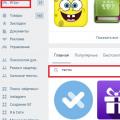 Hamjamiyat ilovalari: VK testlarini ro'yxatdan o'tmasdan ko'rib chiqing va sinab ko'ring
Hamjamiyat ilovalari: VK testlarini ro'yxatdan o'tmasdan ko'rib chiqing va sinab ko'ring VKontakte guruhi uchun chiroyli menyuni qanday qilish kerak
VKontakte guruhi uchun chiroyli menyuni qanday qilish kerak Yandex Music-dan MP3-ni kompyuteringizga saqlang
Yandex Music-dan MP3-ni kompyuteringizga saqlang